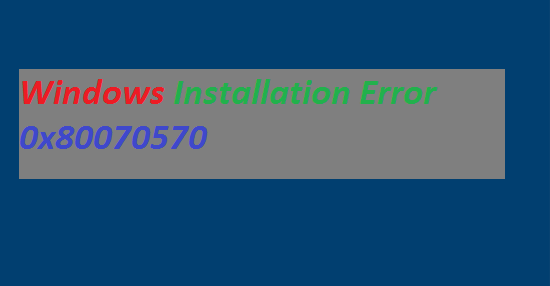数え切れないほどのユーザーが、オペレーティング システムのインストール中、または更新中に「Windows インストール エラー 0x80070570」を報告しています。
Windows オペレーティング システムは、最も信頼性の高いオペレーティング システムの 1 つです。多数の機能と、最も重要なのは、アクセスしやすいユーザー フレンドリーなインターフェイスを提供します。しかし、残念ながら、非常に便利で堅牢な OS であるにもかかわらず、エラーがないわけではありません。Windows ユーザーは、PC でさまざまなタスクを実行しているときに、さまざまなエラーや問題を何度も報告しています。
前述のように、この特定のチュートリアルでは、エラー 0x80070570 について説明します。このエラーは、Windows Update のインストール中だけでなく、アプリの使用中や、あるドライブから別のドライブにファイルを転送しているときにも発生する可能性があることに言及しておく必要があります。
このエラーは通常、インストール メディアの不良またはハード ドライブの問題が原因で発生します。この問題のもう 1 つの原因は、管理者権限がない、PC に悪意のあるプログラムが存在する、互換性のないハードウェア、および Windows Update エラーです。
しかし、ありがたいことに、このエラーは解決可能であり、信頼できる方法で対処できます。それでは、これ以上遅れることなく、解決策に取り掛かりましょう。
Windows インストール エラー 0x80070570 の解決策を試してください
方法 1: スタートアップ修復を実行する
この方法では、組み込みの修復ツールを実行することをお勧めします。このユーティリティは、PC を徹底的にスキャンして修復します。続行するには、次の手順に従います。
手順 1: スタート メニューを開き、電源ボタンをクリック > Shift キーを押したままにして再起動を選択
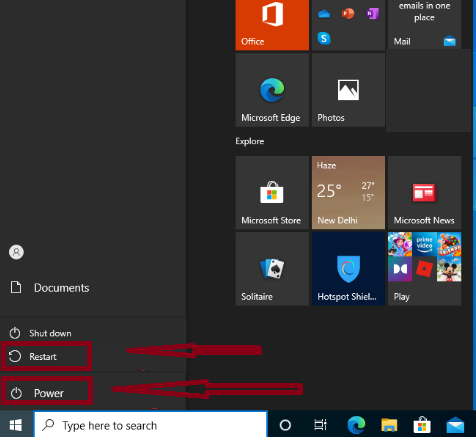
手順 2: トラブルシューティングをタップ
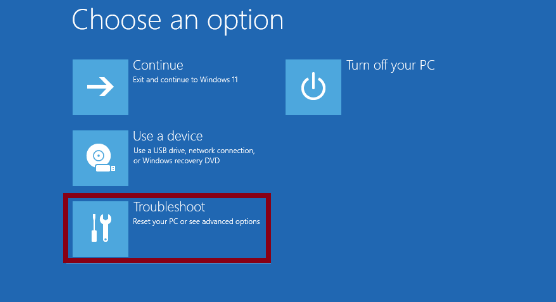
手順 3: 次に詳細オプションを選択
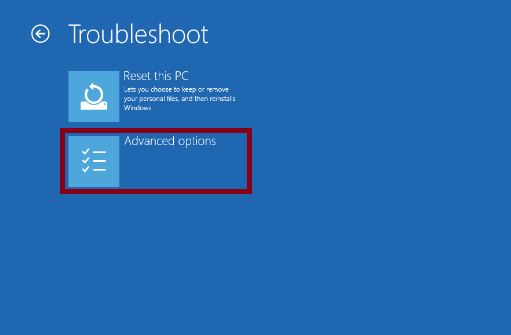
手順 4: 次にスタートアップ修復をクリック > 管理者パスワードを求められた場合は必ず入力
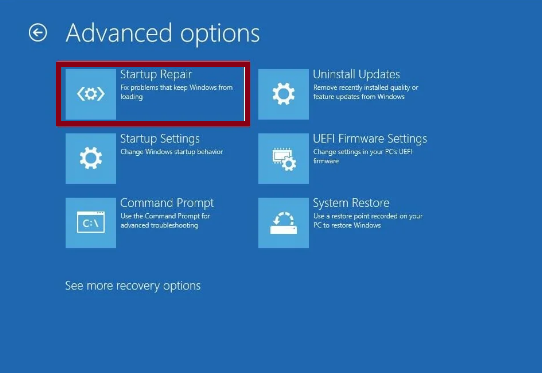
手順 5: スタートアップ修復は PC の修復を試行し、完了すると修復プロセスが成功したかどうかを示すレポートが表示されます。
方法 2: SoftwareDistribution ディレクトリからすべてのファイルを削除する
この方法では、SoftwareDistribution ディレクトリからすべてのファイルを削除することが推奨されます。これを行うには、以下のガイドラインに従ってください:
手順 1: Windows キー + X キーを押して、Windows PowerShell (管理者) を選択します
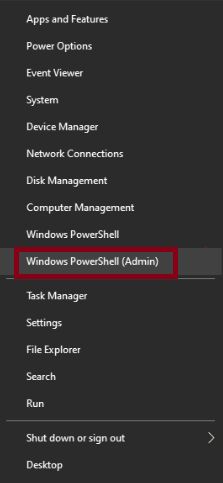
手順 2: コマンド プロンプトが起動したら、次のコマンドを実行します:
net stop wuauserv
net stop bits
手順 3: PowerShell を最小化し、次のディレクトリ パスに移動して、そこからすべてのファイルを削除します:
C:\Windows\SoftwareDistribution
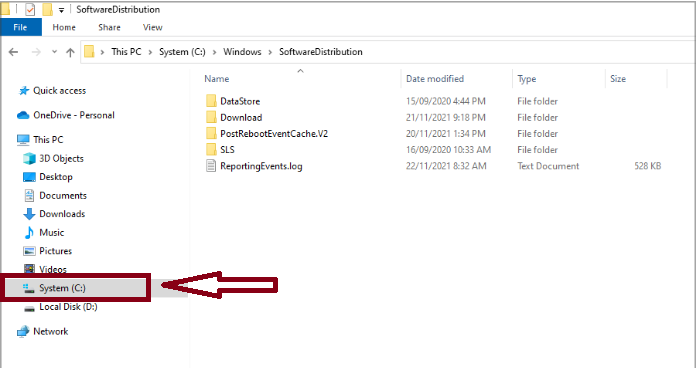
手順 4: すべてのファイルを削除したら、コマンド プロンプトに戻り、次のコマンドを実行します:
net start wuauserv
net start bits
方法 3: ウイルス対策ソフトウェアをオフにする
ウイルス対策ソフトウェアが更新プログラムのインストール中に干渉することもあるため、一時的に無効にしてください。
方法は次のとおりです:
ステップ 1: Windows キー + S キーを押して、Defender と入力 > リストから Windows セキュリティを選択
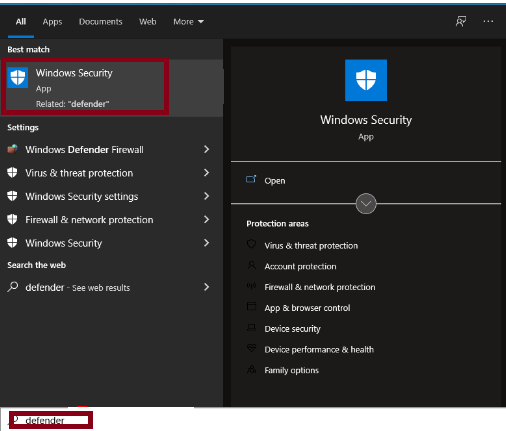
ステップ 2: 左側のペインで、[ウイルスと脅威の防止] に移動 > 右側のペインで [設定の管理] をクリックします
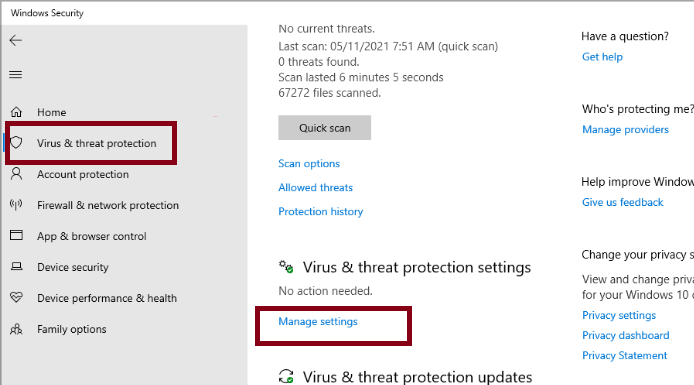
ステップ 3: 次に、リアルタイム保護を無効にします
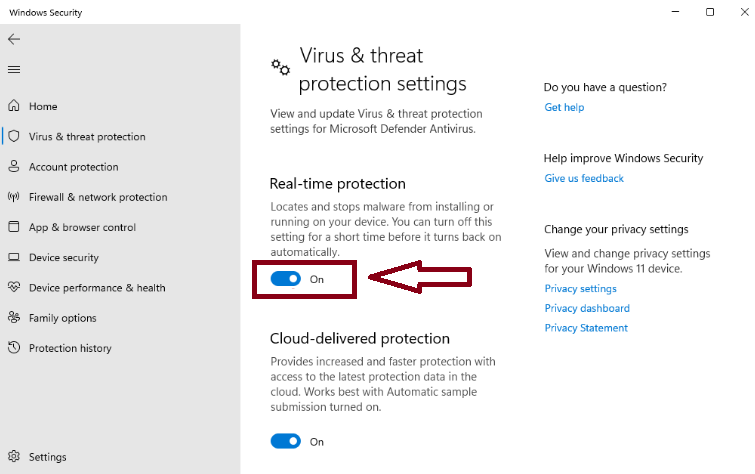
方法 4: ハード ドライブを確認する
上記のエラーは、ハード ドライブの機能不全が原因で発生する可能性が最も高いため、次の手順でハード ドライブを確認します:
ステップ 1: [この PC] を開き、スキャンするパーティションを右クリックして、メニューから [プロパティ] を選択します
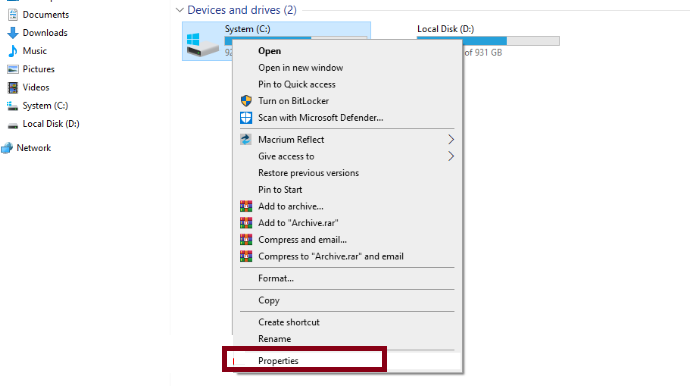
ステップ 2: [ツール] タブに移動して [チェック] ボタンをクリックし、[システム エラーを自動的に修復する] をオンにして [開始] をクリックします
ハード ドライブ上のファイルが破損しているために、上記のエラーが発生する場合もあります。これを修正するには、次の手順でハード ドライブのエラーを確認する必要があります。
手順 1: Windows キー + X キーを押してメニューを開きます > リストから Windows PowerShell (管理者) を選択します
手順 2: PowerShell が開いたら、以下の行を入力し、Enter キーを押してコマンドを実行します > X をドライブを表す文字に置き換える必要があることに注意してください:
chkdsk /f X:
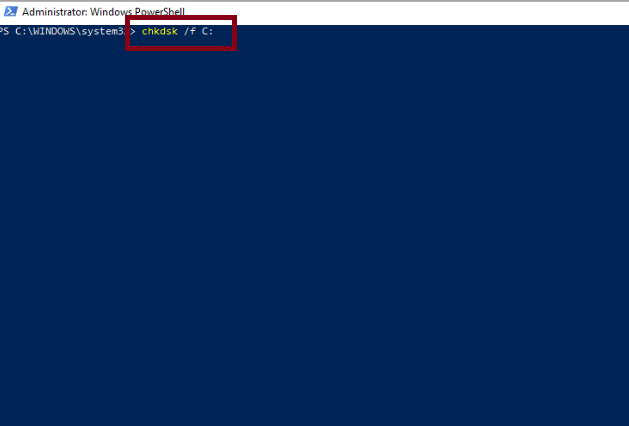
手順 3: Chkdsk スキャンが開始され、選択したパーティションがスキャンされます > Chkdsk は詳細なスキャンを実行するため、約 10 分以上かかる場合があります。
方法 5: $ ディレクトリを削除します
ユーザーによると、これらのファイルは C、D などのパーティションのルート ディレクトリにあります。そのため、必ず削除してください。
方法は次のとおりです:
ステップ 1: ファイル エクスプローラーを開く > C ドライブに移動する
ステップ 2: 次に [表示] をクリックして [隠しファイル] をチェックする
ステップ 3: 名前の前に $ が付いたフォルダーがいくつか表示されます
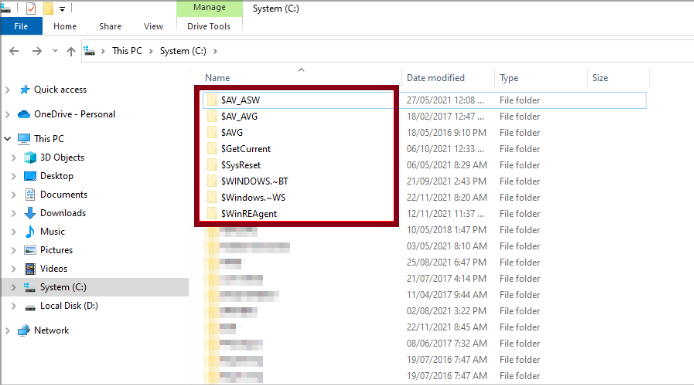
ステップ 4: これらのフォルダーを削除する
これらのファイルを削除したら、Windows 10 を再度インストールしてみてください。Windows にアクセスできない場合や、Windows からこれらのファイルを削除できない場合は、Linux フラッシュ ドライブから PC を起動して削除してください。
方法 6: ファイルを別のディレクトリに移動する
ファイルを別のディレクトリに移動するとエラーが解決したというユーザーが多数います。この方法も試すことができます。
方法は次のとおりです:
ステップ 1: このエラーが原因でアクセスできないファイルを見つける > ファイルを右クリックし、メニューから [切り取り] を選択する
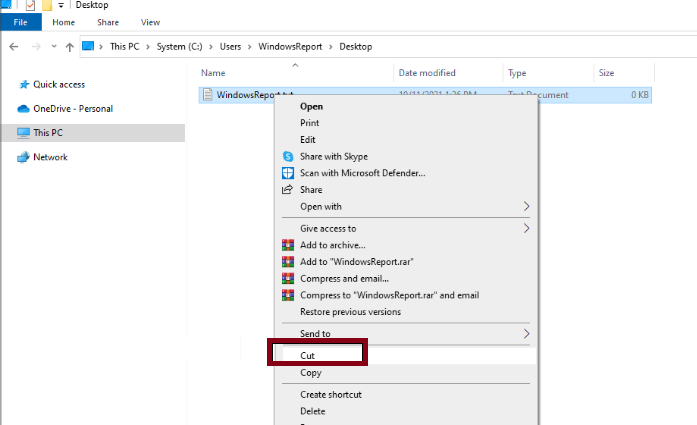
ステップ 2: 別のディレクトリに移動 > それを右クリックし、[貼り付け] を選択する
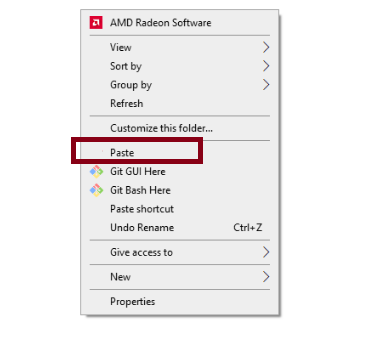
ステップ 3: その後、上記の手順を実行し、ファイルを元の場所に移動します。
方法 7: Windows Update トラブルシューティング ツールを実行する
この方法では、Windows Update トラブルシューティング ツールを実行することをお勧めします。そのためには、次の手順に従います。
手順 1: [スタート] > [設定] > [更新とセキュリティ] をクリックします
手順 2: [トラブルシューティング] タブに移動し、[その他のトラブルシューティング ツール] を選択します
手順 3: [起動と実行] で [Windows Update] を見つけて、[トラブルシューティング ツールの実行] をクリックします
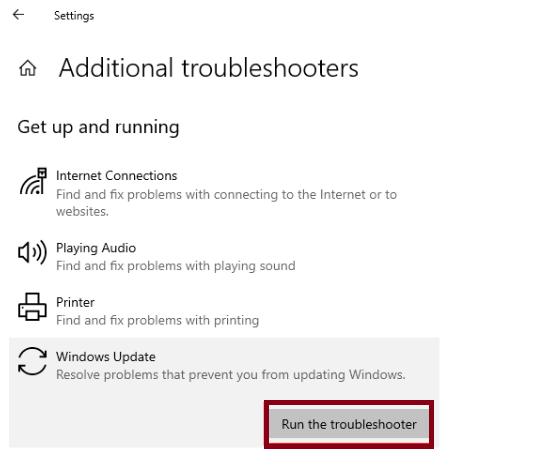
手順 4: プロセスが完了するまで待ってから、画面の指示に従います
方法 8: DISM と SFC スキャンを実行する
Windows インストール エラー 0x80070570 がまだ解決しない場合は、Windows の組み込みツールを使用して、システム ファイルとイメージの破損を修復できます。
このソリューションを開始するには、次の手順に従います:
手順 1: 検索ボックスに「cmd」と入力してコマンド プロンプトを見つけ、「管理者として実行」を選択します
手順 2: コマンド プロンプト ウィンドウで「DISM.exe /Online /Cleanup-Image /Restorehealth」と入力し、Enter キーを押します > これには数分かかる場合があります
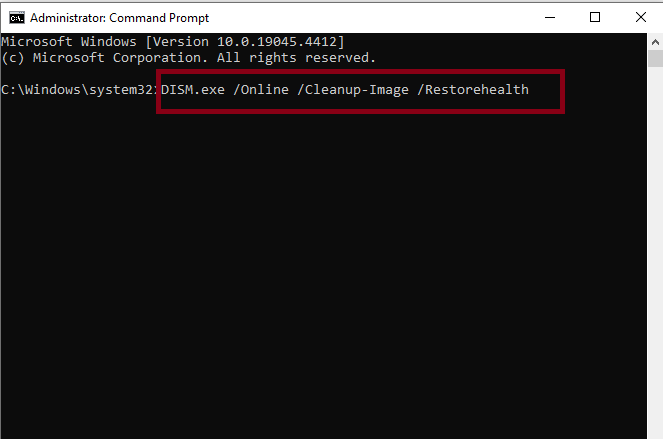
手順 3: 完了したら、「sfc/scannow」と入力し、Enter キーを押します
方法 9: Windows を更新する
Windows のバージョンが古いためにインストール エラーが発生することもあります。これを行うには、次の手順に従います:
手順 1: Windows で更新を確認するには、「設定」>「Windows Update」>「更新の確認」に移動し、更新が利用可能な場合はインストールをタップし、Windows PC を再起動して変更を適用します
方法 10: BIOS で RAID を有効または無効にする
上記の方法がどれも機能しない場合は、BIOS で RAID を有効または無効にすることをお勧めします。この方法を開始するには、次の手順に従ってください。
ステップ 1: まず PC を再起動します > PC が起動している間、F2 または Del キーを押し続けます
ステップ 2: 次に SATA モード構成を見つけて、RAID に設定されていないことを確認します。
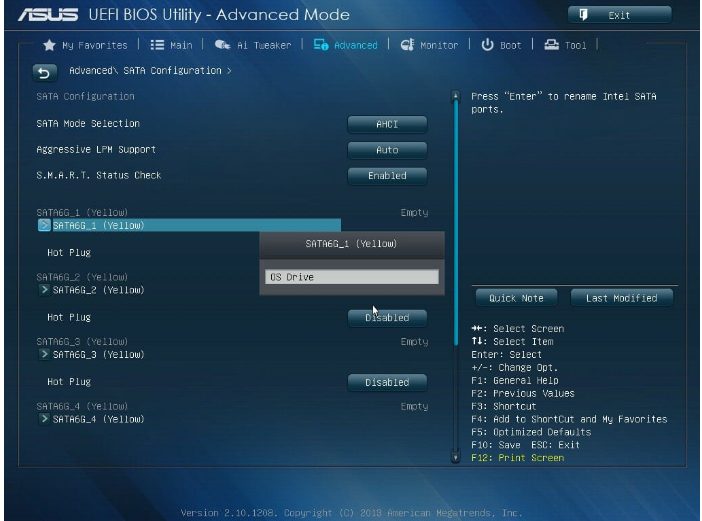
ステップ 3: 最後に変更を保存します
自動ソリューションを選択する
これらは、Windows インストール エラー 0x80070570 を解決するための信頼性の高い方法の一部です。ただし、手動の方法に苦労して迅速な解決策を探している場合は、自動 PC 修復ツールをお勧めします。このプロフェッショナル ツールは、エラーに対処するのに非常に優れています。さらに、数回クリックするだけで PC のパフォーマンスと速度が向上します。
⇑ここから PC 修復ツールを入手⇓
結論!
これですべてです。十分なソリューションを提供しましたので、今度はガイドラインに従う番です。お読みいただきありがとうございました。修正がうまくいくことを祈っています。